Se pueden organizar varios objetos fácilmente en una diapositiva para satisfacer nuestras necesidades.
Cuando se gira un objeto, se gira alrededor de su centro. Se puede rotar objetos en incrementos de 90 grados o usar el controlador de rotación para rotar libremente un objeto.
- Seleccionar un objeto.
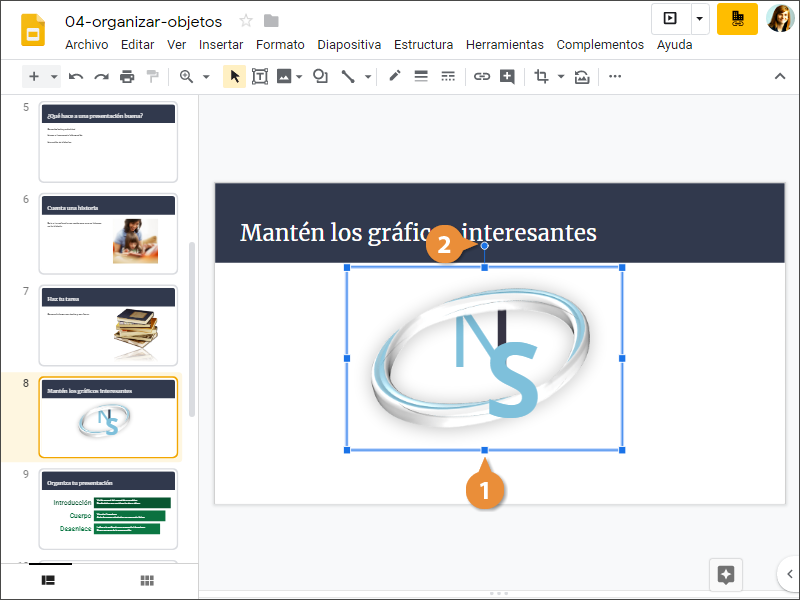
Además de los controladores de tamaño que aparecen en el borde, un controlador de rotación aparecerá justo fuera del objeto.
- Hacer clic y arrastrar el controlador de rotación.
Cuando se voltea un objeto, se crea una imagen especular del mismo. Presentaciones permite voltear un objeto horizontal o verticalmente.
- Con el objeto seleccionado, hacer clic en Estructura en el menú.
- Seleccionar Girar.
Se puede girar un objeto 90 grados en cualquier dirección de aquí, o voltearlo.
- Seleccionar una opción de giro.
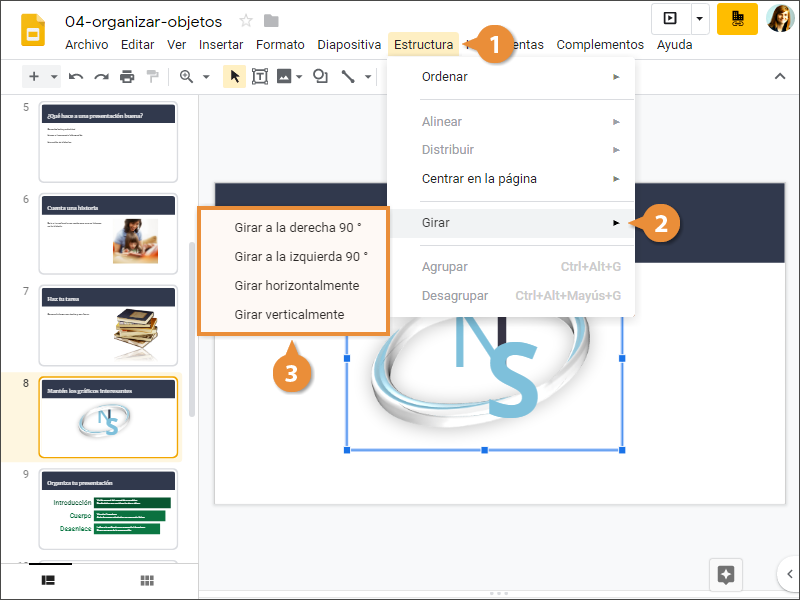
El objeto se voltea.
También se puede ajustar el orden en que aparecen los objetos apilados en una diapositiva enviándolos hacia el frente o enviándolos hacia atrás.
- Con un objeto seleccionado, hacer clic en Estructura en el menú.
- Seleccionar Ordenar.
- Seleccionar una opción de orden.
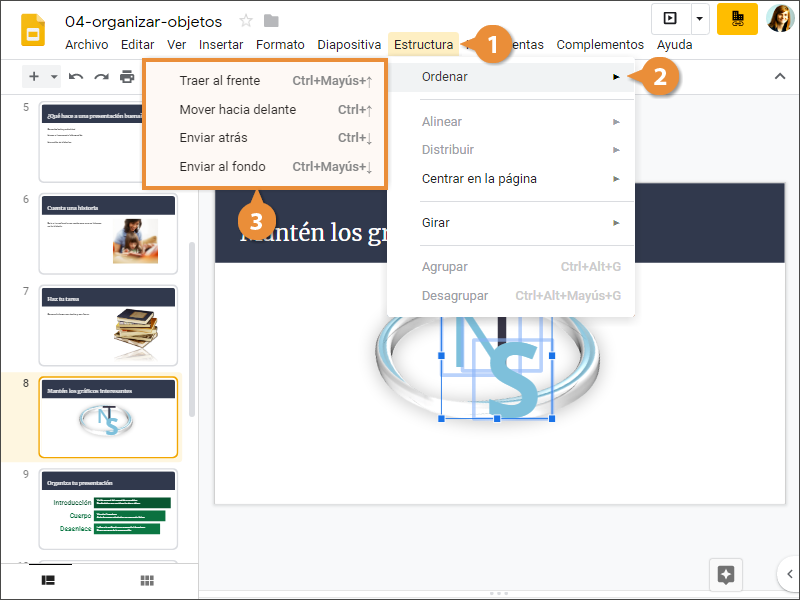
También se puede agrupar objetos para que se traten como un solo objeto y se puedan mover, rotar y alinear como una unidad.
- Seleccionar dos o más objetos.
- Hacer clic en Estructura en el menú.
- Seleccionar Agrupar.
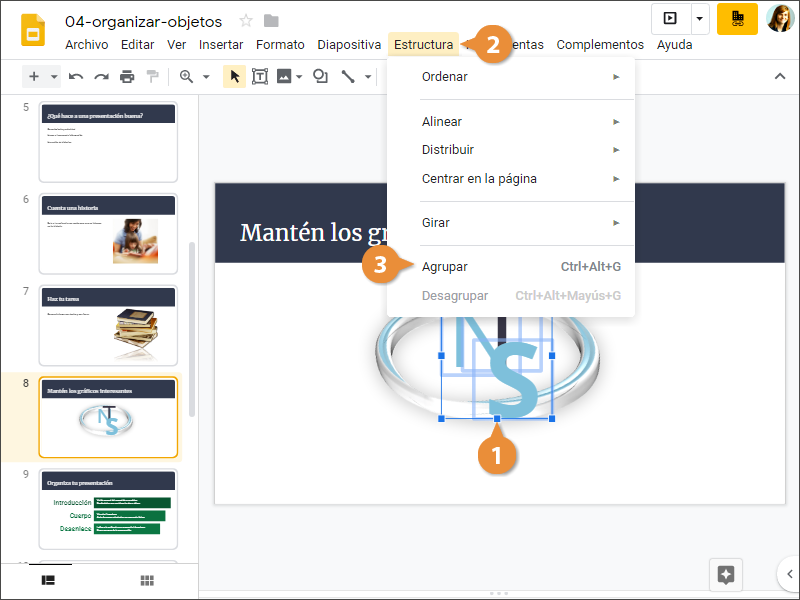
Los objetos se agrupan y serán tratados como un solo objeto hasta que se desagrupen.
- Seleccionar dos o más objetos.
- Hacer clic en Estructura en el menú.
- Seleccionar Alinear.
- Seleccionar una opción de alineación.
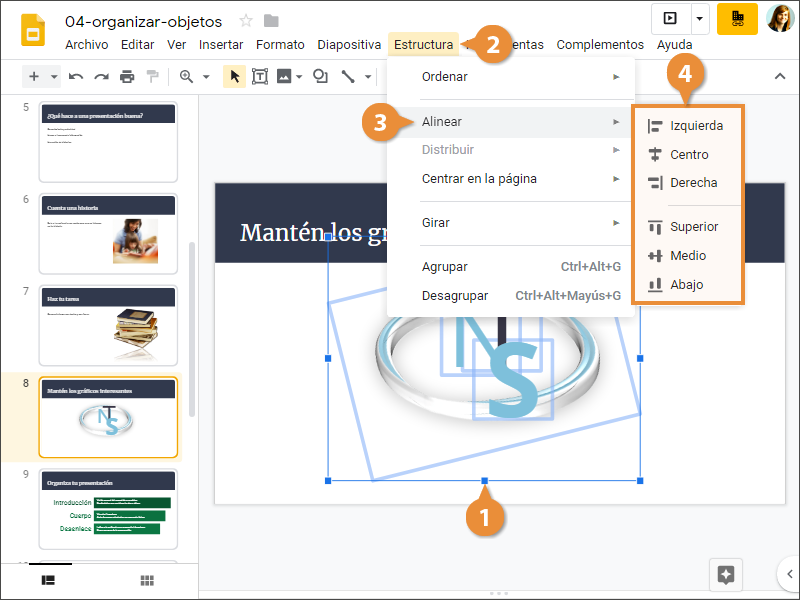
Los objetos se alinean como se especifico.

